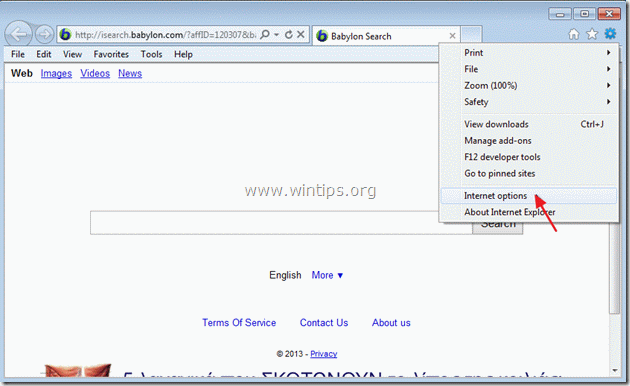目次
"Online Weather Webplayer "は、Somoto LTDによる不審なプログラムで、現在の地理的位置の天気情報を提供するとされています。 いつ "オンライン天気" アプリケーションのインストール , また、あなたのホームページを、閲覧のリダイレクトを行い、インターネットブラウザの検索設定を変更する、不要なBabylon検索ページ(isearch.babylon.com/)に変更します。 "オンライン天気予報" アプリケーション名は" webplayer.exe " の下にあり、" C:\Users³³AppData³³Local³³WebPlayer³³Online Weather \ " フォルダ .
を取り除きたい場合 "オンライン天気予報" (webplayer.exe) と 元に戻す 尊 インターネットブラウザの設定 は、以下の手順で行ってください。

削除方法 "オンライン天気予報"、"バビロン検索"、"バビロンツールバー" をコンピュータから読み取ることができます。
ステップ1.コントロールパネルから悪意のあるアプリケーションをアンインストールします。
1. これを行うには、次のサイトにアクセスします。 スタート」→「コントロールパネル .
{ スタート > 設定 > コントロールパネル (Windows XP)}。
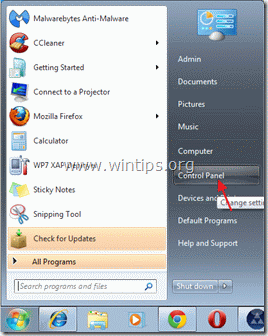
2. ダブルクリックで" プログラムの追加と削除 " Windows XP または
“ プログラムおよび機能 " Windows 8、7、Vistaの場合)。

3. プログラム一覧の中から オンライン天気予報」でインストールした以下のアプリケーションを削除/アンインストールします。
a. オンライン天気予報
b. BrowserProtect
b. バンドルされているソフトウェアのアンインストーラー
b. バビロンツールバー

4.アンインストールが完了したら、コンピュータを再起動します。
ステップ2.インターネットブラウザから「Babylon」検索と「Babylon Toolbar」を削除します。
Internet Explorer、Google Chrome、Mozilla Firefox
インターネットエクスプローラ
Babylon」検索と「Babylon Toolbar」を削除し、Internet Explorerのブラウザ設定を復元する方法。
1.インターネットエクスプローラを開く を開き、" インターネットオプション ”.
これを行うには、IEのファイルメニューから、" ツール " > " インターネットオプション ”.
お知らせ*。 IEの最新バージョンでは、" "を押してください。 歯車 " アイコン  を右上に表示します。
を右上に表示します。
2. をクリックします。 アドバンスト " タブをクリックします。

3. 選択する " リセット ”.

4. をチェックする(有効にする)。 個人設定を削除する " ボックスから "リセット" を選択します。

5. リセット動作が完了したら、" "を押します。 閉じる "を選択し、" OK " でInternet Explorerのオプションを終了します。

6.ブラウザを再起動する .
7. Internet Explorerを再度開き、IEのファイルメニューから""を選択します。 ツール " > " アドオンの管理 ”.

8. をクリックします。 "検索プロバイダ" 左ペインにあるオプション , そして 選ぶ と 取り除く は、次の検索プロバイダを使用します。
9. で " 検索プロバイダー 「の項目で、デフォルトの検索プロバイダ(例:Yahoo Search)を変更します。

10.選択する と 取り除く " ウェブ検索(バビロン) " エントリ.*
お知らせ*。 また 取り除く “ マイウェブ検索 " のエントリが存在する場合は、それを使用します。

11.すべてのInternet Explorerのウィンドウを閉じる と 行く をステップ3へ。
グーグルクローム
Babylon」検索と「Babylonツールバー」を削除し、Google Chromeの設定を復元する方法です。
1. Google Chromeを起動し、クロームメニューに移動します。  を選択し、" 設定 ”.
を選択し、" 設定 ”.

2. を検索してください。 起動時 " の部分を選択し、 " セットページ "

3.削除 " バビロンサーチ 「を押して、スタートアップページから" X " マークを右側に表示します。

4.お好みのスタートアップページを設定する (例: https://www.wintips.org)をクリックし、". OK ".

5. 詳細 " 検索 " の部分を選択し、 " 検索エンジンの管理 ".

6.お好みのデフォルトの検索エンジンを選択する (例:Yahoo検索)をクリックし、「」を押します。 デフォルトにする ".

7. 次に、""を選択します。 バビロンでウェブ検索 " 検索エンジンと 取除く を押すことで X " マークを右側に表示します。

8. 選択する " OK " を閉じる " 検索エンジン " ウィンドウから " を選択します。 エクステンション ".

9. で " エクステンション " ペインを表示します。 取り除く " バビロン翻訳者 「の行でごみ箱を選んでください。 同じ手順で 取り除く -もしあれば Babylonに関連するその他の拡張機能 .

10. Google Chromeのウィンドウをすべて閉じて でむく ステップ3 .
Mozilla Firefox
Babylon」検索と「Babylon Toolbar」を削除し、Mozilla Firefoxブラウザの設定を復元する方法。
1.まず、Firefoxのメインの「メニューバー」を有効にしておく必要があります。
* 右クリック の右側の空いたスペースに "ページタブ" と イネーブル ファイアフォックス "メニューバー "です。

2. Firefoxのメニューから、" ヘルプ " > " トラブルシューティング情報 ”.

3. で " トラブルシューティング情報 " ウィンドウで、" "を押します。 Firefoxをリセットする " ボタンを押して Firefoxをデフォルトの状態に戻す .

4. プレス " Firefoxをリセットする : 再び。

5. リセット作業終了後、Firefoxが再起動します。
6.すべてのFirefoxウィンドウを閉じる と 次のステップに進みます。
ステップ3.悪意のある脅威からコンピュータをクリーンアップします。
Windowsにログインし、「MalwareBytes Antimalware」プログラムを使用して、コンピュータに残っている悪意のある脅威を除去します*。
*インストール方法と使用方法が不明な場合は、". マルウェアバイト アンチマルウェア " の場合は、この説明書をお読みください。
重要です。 パソコンをきれいに、安全に使うために。 Windows の "セーフモード" で、Malwarebytes Anti-Malware を使用して完全スキャンを実行します。 .*
*Windowsのセーフモードに入るには、""キーを押してください。 F8 「を押すと、Windowsロゴが表示されます。 Windowsの詳細オプションメニュー 「が表示されたら、キーボードの矢印キーで セーフモード オプションを選択し、 を押します。 " ENTER “.
ステップ4.不要なファイルやエントリを削除する。
使用する " CCleaner " プログラムに進みます。 クリーン を一時的なものから解放します。 インターネットファイル と 無効なレジストリエントリ.*.
* インストール方法と使用方法がわからない場合 "CCleaner "です。 この説明書を読む .

アンディ・デイビス
Windows に関するシステム管理者のブログ